coreldraw作为一款强大的图像设计软件,提供丰富的功能和设置选项,方便用户自定义页面布局,满足不同设计需求。本文由趣百科小编新一为大家带来coreldraw自定义页面布局的详细教程,介绍如何根据具体需要设置页面大小、方向、边距等参数。通过本文的指导,用户可以轻松掌握coreldraw页面布局技巧,提升设计效率。感兴趣的朋友们不妨继续往下阅读,了解具体操作步骤。
1、打开CorelDRAW软件点击上方【布局】,选择【文档选项】
页面尺寸,设置页面的大小,范围从法律公文纸与封套到海报与网页。如果预设页面尺寸不符合您的要求,可以通过指定绘图尺寸来创建自定义的页面尺寸。可以将自定义页面尺寸保留为预设以供日后使用,还可以删除不再需要的任何自定义预设页面尺寸。
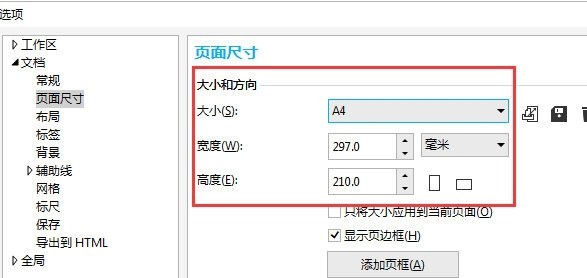
2、页面方向既可以是横向的,也可以是纵向的。在横向页面中,绘图的宽度大于高度;而在纵向页面中,绘图的高度大于宽度。
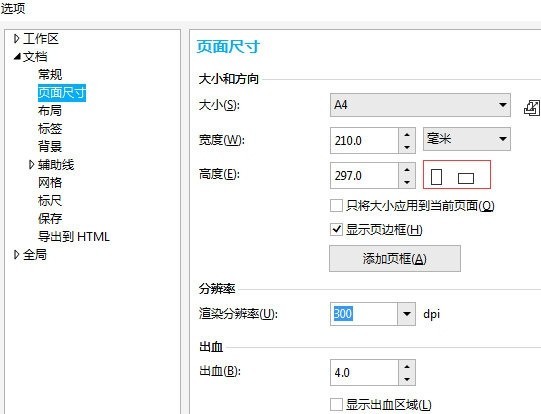
3、版面样式,在默认情况下都是单页,而多页面样式可以将页面尺寸拆分成两个或多个相等部分,每部分都为单独的页。
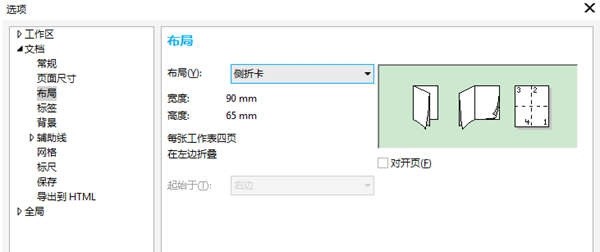
4、标签样式,以选择来自不同标签制造商超过 800 种预设的标签格式。您可以预览标签的尺度并查看它们如何适合打印的页面,也可以修改现有的样式或者创建并保存您自己原创的样式。
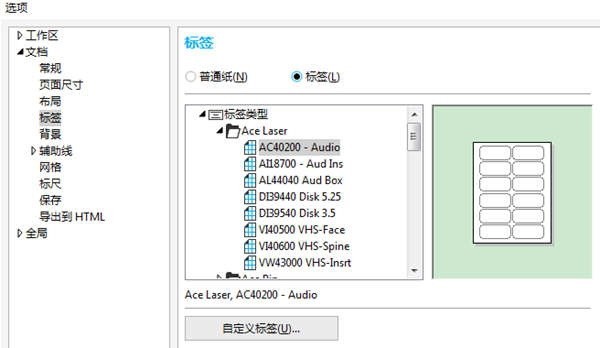
用户可以将设置保存下来,下次使用时直接调用,合适的页面布局在打印时可以起到更好的效果。
以上就是CorelDRAW怎么自定义页面布局_设置方法教程的详细内容,更多请关注小编网其它相关文章!

